win10桌面工具栏跑到左边了 Win10系统任务栏右边怎么移动到左边
更新时间:2024-04-19 15:51:40作者:xiaoliu
Win10桌面工具栏跑到左边了?没关系只需简单的操作便可将Win10系统任务栏从右边移动到左边,在Win10系统中,任务栏的位置可以根据个人喜好进行调整,使得操作更加方便和高效。接下来我们来看看具体的操作步骤吧。
具体方法:
1.第一步显示在右侧的任务栏,怎么恢复到底部展示

2.
第二步打开电脑,点击左下方的“开始”中的“设置”
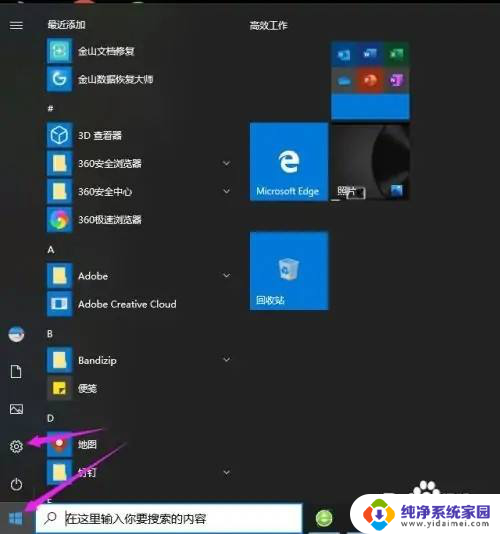
3.
第三步在Windows设置中,点击“个性化”
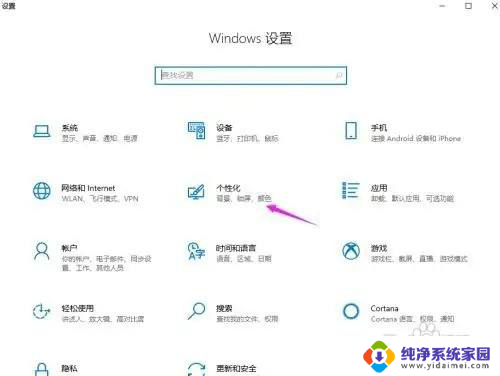
4.
第四步在“任务栏在屏幕上的位置”中,改为“底部”即可
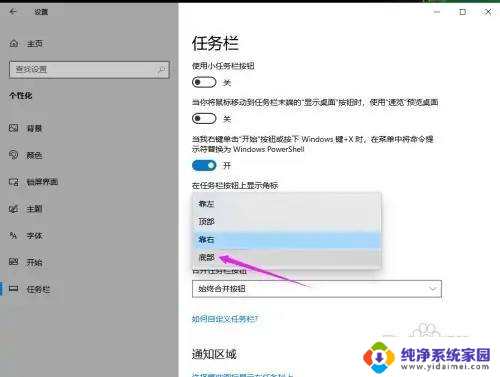
5.
第五步这个时候任务栏就在底部显示了
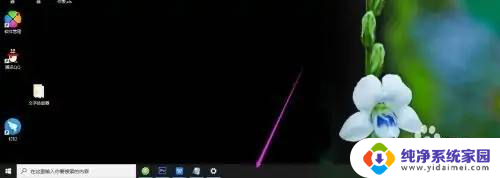
以上就是win10桌面工具栏跑到左边了的全部内容,如果您不清楚,可以根据以上方法进行操作,希望这些方法能帮助到大家。
win10桌面工具栏跑到左边了 Win10系统任务栏右边怎么移动到左边相关教程
- win10系统工具栏跑到右边 Win10任务栏右边消失了怎么办
- win10底部工具栏靠左了 win10任务栏移动到右边怎么调回
- win10底部导航栏 win10系统任务栏突然跑到右边/左边怎么办
- win10导航条跑到左边了 Win10任务栏突然跑到右侧/左侧了怎么办
- win10桌面开始栏竖左边怎么调整 win10电脑桌面任务栏移动到左边无法移动回来
- win10电脑工具栏在左边,如何移到下边 电脑工具栏左边换到下边
- win10的底部通知栏跑到左边 win10系统任务栏突然跑到了右侧/左侧怎么办
- win10系统桌面图标跑到右边了 win10任务栏突然跑到左侧了怎么办
- 任务栏怎么放到右边 win10任务栏怎么移到屏幕顶部或右边
- win10工具栏在左侧 WIN10任务栏在屏幕左侧怎么调到底部
- 怎么查询电脑的dns地址 Win10如何查看本机的DNS地址
- 电脑怎么更改文件存储位置 win10默认文件存储位置如何更改
- win10恢复保留个人文件是什么文件 Win10重置此电脑会删除其他盘的数据吗
- win10怎么设置两个用户 Win10 如何添加多个本地账户
- 显示器尺寸在哪里看 win10显示器尺寸查看方法
- 打开卸载的软件 如何打开win10程序和功能窗口